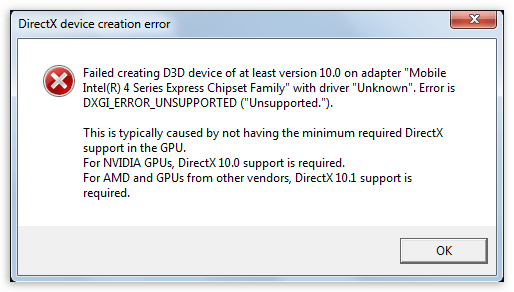У меня они только на цифровом блоке. Что с включенным, что с выключенным Num Lock все равно не работает.
- пожаловаться
- скопировать ссылку
Derpman
Дело в том, что я не могу. Во время обучения появляется ролик, когда рассказывают какой клавишей принимают вызов на гонку, надо нажать Page Up, но так как я не могу то продолжить игру у меня не получаеться.
- пожаловаться
- скопировать ссылку
перетыкал всю клаву в разных комбинациях ну ниче не помогает((( подожду офф выхода завтрашнего, мб патчи выйдут какието….уже просто задолбался ролик смотреть=)))
- пожаловаться
- скопировать ссылку
Кто решит проблему с Pg UP отпишите тут =)Fn не помогает
- пожаловаться
- скопировать ссылку
у меня клава ноутбучная и в правом цифровом блоке клавиши не работают
- пожаловаться
- скопировать ссылку
да в такие танцы, а представьте если бы игры не раздавались на торрентах, и ты бы ее покупал за 300 рублей, и еще танцуй потом вот так….Я не думаю что разрабы делают конечный продукт уже исходя на пиратство, а потом допиливают, авось все нормально будет=)Не запустится, хрен с ней, просиживать сутками над решением проблемы-нам столько не платят.
- пожаловаться
- скопировать ссылку
moovik
Саша Ерёменко
у меня сработало Fn + стрелка вверх, вниз (PgUp, PgDn), влево, вправо (Home, End)
- пожаловаться
- скопировать ссылку
Правильно надо юзать экранную клавиатуру чтобы работала. Я думаю эти клавиши не пашут потому, что в игре подразумевается отдельная кнопка Pgup, а у вас, как и у меня, наверно эти клавиши вшиты в цифровую клаву, это объясняет, почему у некоторых работает на ноуте
- пожаловаться
- скопировать ссылку
я так решил эту проблему. установил autohotkey и назначил pgup и pgdn на 2 дополнительные кнопки на мышке. все работает. собственно сам скрипт:
XButton1::pgup
XButton2::pgdn
- пожаловаться
- скопировать ссылку
Т.к. я с сегодняшнего дня, и на ближайшие 60 дней остался без геймпада (в ремонте), то играю на клавеатуре, а точнее учусь играть на клавиатуре))
Сколько себя помню – ни разу на клавиатурах не играл)) Мля, люди, как Вы это делаете?) как у вас пальцы гнуться?)
Вам медаль можно выдавать)) Но не буду отдаляться от темы))
И т.к. я не играю на стрелках, маленькие они у меня (ноутбук все таки), назначил газ / тормоз / повороты – на цифровую (NimPad) клавиатуру.
Я не знаю что Вам наговорил тут ZmS, но я нихера не понял, из того, что он сказал. Для тех, например, кто хочет эти злополучные клавиши PageUp и PageDown переназначить на другие – приведу свой пример:
– Открываем полученный программой при первом запуске скрипт.
– Удаляем все нахер!
Это важно))
– Пишем:
Numpad7::pgup
Numpad9::pgdn
Поясню – совместно с PageUp у меня работает Numpad7. Очень удобно. Едешь – хоп, вызов, и не отрывая палец от кнопки акселератора – нажимаю на Numpad7 (он же PageUp) – и я в гонке))
- пожаловаться
- скопировать ссылку
Ребята сейчас постараюсь более детально объяснить, чтобы больше не у кого не было вопросов. На ноутах, если ничего не помогает то нужно:
1) скачать https://www.autohotkey.com
теперь краткая инструкция по пользованию
2) создаем файл на рабочем столе (назвать его можно как угодно) (фото 1)
3)нажимаем на…(фото 2)
4) удаляем в блокноте все что было и ставим: (фото 3)
NumpadPgUp::pgup
NumpadPgDn::pgdn
5) Открываем само приложение autohokey и ищем файл который мы создали. нажимаем конвертировать. после чего у нас должен получится этот файл.(фото 4)
6)Открываем зеленый и смотри чтобы он работал.(фото 5)
В игре у меня сработали эти клавиши после fn. Всем удачи!!
- пожаловаться
- скопировать ссылку
Wolgyt
Хочу сказать вам огромное спасибо! ;)) Просто всё перепробовали, но только вам способ помог! Спасибо ещё раз! Удачи вам! ;)))
- пожаловаться
- скопировать ссылку
dima1974
Это одно и тоже
- пожаловаться
- скопировать ссылку
а ты за ПеКа)
КСтати экранная клава не помогает с PgUP
- пожаловаться
- скопировать ссылку
ZmS
Огромное тебе спасибо – работает
Инструкция кто не понял:
1. Скачиваем AutoHotKey http://www.autohotkey.com
2. Устанавливаем
3. Нажимайте после установки Run AutoHotKey
4. В открывающемся блокноте удалите текст начиная от #z::Run www.autohotkey.com до return 1;
и Поставьте код от ZmS
XButton1::pgup
XButton2::pgdn
Сохраните блокнот
- пожаловаться
- скопировать ссылку
Всем привет !
Что бы нормально работала кнопка PgUp в самом начале обучения нужно “обязательно” доехать до точки старта задания (можно даже проехать её если получится) иначе работать не будет !
Сам мучился не один день с этой фиговиной ))
Ps
У гонщика точка старта слева
У гайцов справа
Да и ещё я отключил перед стартом игры punto switcher у (кого нет отключать ненужно) ;)) и выставил английскую раскладку клавиатуры
Проверял сегодня раза 5 наверное пробовал проходил обучение)) если не доехать до точки старта то PgUp не работает а если доезжаеш то она активная становится (светится белым) и её можно нажать ))
Вобщем у меня из за этого не работала эта кнопка может у кого то то тоже такая жи фигня попробуйте глядишь проканает ))
Удачи всем !
- пожаловаться
- скопировать ссылку
попробывал, не работает….кстати все пишут при прописке этой строки -GameTime.MaxSimFps 60 увеличивается скорость игры в двое, или вы бухие или как…но разницы в скорости не заметил вообще никак, а вот фпс пошла до 52, но увы кнопки как не работали так и не работают((
- пожаловаться
- скопировать ссылку
пля как сюда видео залить, я умникам покажу как не работают клавиши. Экранная тоже не помогает, хз мб не так юзаю. Не думаю что толко для ноутов беда, я подключал джой(аналог 360) и УСБ клаву…итог тот же, возможно винда кривая..всякое бывает.Короче буду ждать каких то патчей, я не один такой с траблой.
- пожаловаться
- скопировать ссылку
У кого есть сохранение после обучения, скиньте.
- пожаловаться
- скопировать ссылку
grom.ru
Эти клавиши пригодятся даже после обучения
- пожаловаться
- скопировать ссылку
Обнаружил ,что у меня на ноутбуке есть вторая клавиша PgUp – на стрелках. Нажал их в сочетании с клавишей Fn – сработало!
- пожаловаться
- скопировать ссылку
Повезло, у меня такой нету=)
- пожаловаться
- скопировать ссылку
да пофиг, в топку игру, разрабы походу рукож.пы, к дьяволу их!
- пожаловаться
- скопировать ссылку
ZmS
А если нету доп.кнопок на мышке?)
- пожаловаться
- скопировать ссылку
d3ndi shoot
полный список кнопок: http://www.script-coding.com/AutoHotkey/KeyList.html
- пожаловаться
- скопировать ссылку
Все работает надо только доехать!!!газ в пол она сама допрет!! сам час сидел ломал голову!!!
- пожаловаться
- скопировать ссылку
fallout_1991
Если имеется клавиша Fn, попробуй нажать в сочетании Fn+клавиша на цифровом блоке
- пожаловаться
- скопировать ссылку
Таже беда, все перепробывал, даже уже джой брал у друга, так же не работают RB LB И так далее…короче игра шпод консоль точенна, как и все игры которые выходят, надо идти брать иксбокс.
- пожаловаться
- скопировать ссылку
аналогичная проблема!Клавиатура rappo клавижи Pup и Pdown нахоятся на дополнительном цифровом блоке,никак не работают..
- пожаловаться
- скопировать ссылку
Fn+стрелки! проверенно! для начала гонки в обучении нажми Fn(между левым Ctrl и кнопкой пуск)
- пожаловаться
- скопировать ссылку
на полноразмерной клаве это Page UP а на ноуте где мало места PgUP
- пожаловаться
- скопировать ссылку
То же самое, гонка не запускается НИ С КАКИХ КЛАВИШ на клавиатуре и НИ С КАКИХ КНОПОК на мышке или геймпаде. Пробую переустановить…
- пожаловаться
- скопировать ссылку
помогает включение экранной клавиатуры, но с ней не удобно играть, а клавиши pgup и pgdn не изменить(
- пожаловаться
- скопировать ссылку
Саша Ерёменко
Она 1200 рублей стоит.
- пожаловаться
- скопировать ссылку
1200 лицуха, а на прошитую 200 рублей
- пожаловаться
- скопировать ссылку
а я хз как увеличить фпс, я если дописываю к ярлыку мне пишет Типа не удается найти указанный путь, и все на дефолт сбивается….мне даже экранная не помогает
- пожаловаться
- скопировать ссылку
на Ф клавиатуре есть клавиша или Ф5 или Ф6, нажимаете фнкшин + ф-клавиша и будет вам счастье
- пожаловаться
- скопировать ссылку
Ты про Fn?Если да то тут не настолько деградирующее поколение сидит, чтобы не знать про нее. Перетыкал всю клаву, поставил джой , дописывал фпс в строке 240 делал, все равно кнопка не работает, а вот ИЗИДРАЙВ пашет….хз короче..походу косяк для ноутов, ждем офф выхода и патчей.
- пожаловаться
- скопировать ссылку
гром, а толку, будешь играть, а как гонки начинать?)все равно эта кнопка нужна..надо патчей ждать
- пожаловаться
- скопировать ссылку
У меня на ноутбуке PgUp не срабатывала при включенной Punto Switcher, вырубил ее и клавиша заработала.
- пожаловаться
- скопировать ссылку
Долго мучился с этим PgUp , есть вторая кнопка . в правом верхнем углу
- пожаловаться
- скопировать ссылку
Саша Ерёменко
Я тут в сети нарыл сохранку но там уже много пройдено дак вот с ней все работает но у меня геймпад через эмулятор а не клава. Получается косяк в обучении раз дальше все работает.
- пожаловаться
- скопировать ссылку
гром скинь попробую, death_ у меня система чистая и я такими прогами не пользуюсь..пробывал язык менять, убрал русскую клаву…ну нифига не получается, щас попробую с сохраненками..мне кажется косяк именно в обучении, так как клава доп на ноуте в игре работает, изи драйв- в нем лазею спокойно.
- пожаловаться
- скопировать ссылку
Саша Ерёменко
Лови в VK
- пожаловаться
- скопировать ссылку
И все че ж за гон с этой гребанной page up, всю клаву отдрочил ниче помогает
- пожаловаться
- скопировать ссылку
Ну разобрали уже эту тему, пришли все к выводу, что не работает на ноутах у кого только цифровая клава в спайке с основной..есть клавы где PG UP дублируется.(возьми любую клавиатуру от настольного там левее цифрового блока есть кнопки отдельно и правее под Number Lock) Вот на них есть решение сочетание Fn + нужная кнопка. У нас же с неполной клавой выход один, сосать палец. А все траблы скорее всего из-за того что игра, изначально делалась для консолей, а нам достался как всегда кривой порт….я думаю если ты подключишь клавиатуру к ноуту, то все заработает. Я пока не стремлюсь решить эту проблему, пока не решится проблема с SLow Motion, ибо оптимизации нету нифига..поэтому смысла бегать и орать на кнопки не вижу) А если хочешь пройти мимо обучения, скинь id VK я тебе скину сейвы где чуток пройдено, можно покататься, но кнопки так же не работают..
- пожаловаться
- скопировать ссылку
Немного в конце приврал, вот парень grom.ru поставил сейвы, и у него далее в игре заработали кнопки, у меня нет…поэтому у тебя вполне может заработать=)
- пожаловаться
- скопировать ссылку
в меню тож ведь не работают эти две кнопки
- пожаловаться
- скопировать ссылку
при первом запуске тоже была такая херня, но при следующем я отъехал назад, нажал num 6 и назначил gps на гонку, таким макаром все пошло гладко
- пожаловаться
- скопировать ссылку
Анатолий Викторович
Во во и я о том же
- пожаловаться
- скопировать ссылку
У меня тоже не работают в игре эти кнопки. Так я открываю игру в окне и открываю экранную клавиатуру. там эти кнопки реагируют на игру.
хотя да, выше писали не удобно
- пожаловаться
- скопировать ссылку
у меня игра заработала с джойтиском от xbox 360
- пожаловаться
- скопировать ссылку
Пробывал, че то не получалось. Ну да бог с ним, слишком много внимания надо этой игре, все такие мы не в 90-ые годы, что как будто эта первая игра в мире и мы первый раз используем ПК и просто сидим у мониторов вытаращив глаза.=)
- пожаловаться
- скопировать ссылку
да гонево все это, ради игры так задрачивать, понимаю был бы какой нить серьезный проект типа вотчдогс другое дело, я так мучился ток с запуском spec ops the line, потому что игра стоила того, а этот очередной бессмысленный высер нидфорспид менты против гонщиков как то уже отпал, может так через год когда у разрабов руки от ж.пы до плеч подтянутся и они решат эту проблему…хотя нет буду играть в elder scrolls online ха!
- пожаловаться
- скопировать ссылку
Представляю лица тех кто лицуху на ноут купил XD
баттхерт
- пожаловаться
- скопировать ссылку
у меня мощный комп., новая видеокарта кплена вчера, лицензиюк упил..все -думал сеичас ппокаифую в онлаине погоняю. В итоге машина сама без меня поехала сс/ка такая ..ни повернуть ни хрена не сделать..ну посмотрел как она без меня ездит за мои 1200 рублеи и выключил нах комп..Че то мне не нравиться больше nfs и все что с ним связано..Выключать и то пришлось через диспечер задач ибо комп вообще не реагировал..
- пожаловаться
- скопировать ссылку
в топку такое управление издевательство даже ролик начальный пропустить нельзя. что клава на управление не работает что геймпад
- пожаловаться
- скопировать ссылку
Мда ну и жесть, разработчики совсем не думают о ноутбуках. Ладно фиг с этим Pg Up, с помощью экранной клавы получилось нажать, но ведь даже настроить управление и изменить эти кнопки нельзя! Идиотизм…
- пожаловаться
- скопировать ссылку
Виктор Гербер
Кривые ноуты? На моем как бы кнопка ПгУп почему везде работает, а вот в игре нет. Так что игра кривая, пускай лучше гонки на тетрис выпускают
- пожаловаться
- скопировать ссылку
Виктор Гербер
А вы не задумывались что ноутбук просто кому-то удобнее, и покупая его год назад, я не мог предсказать что выйдет NFS Rivals с мега крутым управлением, и что для его удачной игры надо иметь не цельно цифровую клавиатуру, а ее и отдельный цифровой блок…херню не несите проще говоря.
- пожаловаться
- скопировать ссылку
Slavyano
Изменить PgUP на другую кнопку нельзя
- пожаловаться
- скопировать ссылку
Ну так что? не слышно о фиксе pgup pgdn??? я уже пробовал назначить Pgup на другие кнопки на клавиатуре через Keymaper ничего не вышло…
- пожаловаться
- скопировать ссылку
да забудьте, ждите Undergroud 3, или купите соньку4)))на 4 соньке ввели норм штуку, при прохождении игр, получаешь баллы, и в дальнейшем можно за баллы покупать игры в магазине через нет.
- пожаловаться
- скопировать ссылку
проблема в неработающих кнопах кривой репак, поставил себе этот и все заработало (http://www.ex.ua/74363704?r=625 ссылка для игроков с украины, http://www.fex.net/74363704?r=625 для остальных стран)
- пожаловаться
- скопировать ссылку
У меня РС и pg-up и pg-dn работают, но настройки управления не сохраняются.
- пожаловаться
- скопировать ссылку
Да хлам а не игра, реально за то время что мы тут обсуждаем, можно насобирать бабла на соньку 4 или коробку новую, и играть уже в ривал вовсю….я так и сделаю)на след. неделе поеду забирать соньку 4…не решился на коробку, ибо там не убрали постоянное подключение с интернетом, а иногда это может выморозить=) а у соньки такого нету, да и еще много приколов.
- пожаловаться
- скопировать ссылку
у меня жестоко лагает игра а настроек в игре нету подскажите что делать
- пожаловаться
- скопировать ссылку
и еще перезапустить скрипт надо после сохранения
- пожаловаться
- скопировать ссылку
d3ndi shoot
Вместо XButton1 и XButton2 пишешь например F9 и F10, сохраняешь документ и перезапускаешь скрипт, он лежит в C:Users…Documents
p.s.: Проверял у друга на ноуте, всё работет(у него на цифровом блоке эти злополучные кнопки).
- пожаловаться
- скопировать ссылку
EpSiLoN_SmOlEnSk добрый же ты человек помог мне я у тебя в долгу
- пожаловаться
- скопировать ссылку
evilcraft
Я помог?))
- пожаловаться
- скопировать ссылку
foxee008
ты сам понял что сказал? Как? Если вход не USB
- пожаловаться
- скопировать ссылку
А у меня на ноуте когда нажимаешь клавишу Pg Up то по меню начинает бешено литать а если нажимать Pg Dn то не чего . Когда нажимаешь Pg Up чтобы прикротился етот полет только перезагрузкой игры помогите пж как поменять Pg Up на другую клавишу ?????!!!!!
- пожаловаться
- скопировать ссылку
всем привет,у меня та же проблема. пытаюсь нажать кнопку на клавиатуре,не получается,что делать? клавиатура logitech.
я попробовал такие комбинации, w+стрелка, cтрелка+w. что делать? не помогли комбинации.
- пожаловаться
- скопировать ссылку
всё получилось
- пожаловаться
- скопировать ссылку
Попробуй поменять управление в настройках
- пожаловаться
- скопировать ссылку
KeRaMiR
ЧУВАК спасибо реально помагло все работает
- пожаловаться
- скопировать ссылку
Page Up не работало на обычном компе ни с одной клавой ( 3 штуки перепробывал)
, сделал по умолчанию на компе язык English, и при запуске игры тоже English и Все нормально заработало.
- пожаловаться
- скопировать ссылку
Народ, спасибо всем за советы. Используя все выше, я хочу предложить ПРЕДЕЛЬНО идеальное решение, используя AutoHotkey. Просто нужно использовать вот эти ключи (если клавиши PgUp и PgDn расположены на numpad)
NumpadPgUp::pgup
NumpadPgDn::pgdn
NumpadHome::Home
NumpadEnd::End
NumpadIns::Insert
- пожаловаться
- скопировать ссылку
у меня молучилось так нажмите Num Lock потом зажмите Fn и нажмите стрелку веерх не там где цыфры а там где их 4 кнопки и сразу включится гонка надеюсь мой способ комуто поможет
- пожаловаться
- скопировать ссылку
БРАТАН а ты не мог бы залить все эти файлы с переделанным по твоему описанию управлению??)За ранее спасибо!!!!!!))
- пожаловаться
- скопировать ссылку
Альтаир Ибн-ла-ахад 1
посмотри, я оставил подробное объяснение если еще актуально.
- пожаловаться
- скопировать ссылку
Решение проблемы ! В Windows язык по умолчанию ставишь English , и при входе в игру Английский. И все работает . Проверенно на 2 компах …
- пожаловаться
- скопировать ссылку
СПАССС ЗАРАБОТАЛА ….
- пожаловаться
- скопировать ссылку
Купил клаву простую с юсб-выходом за 150р, и играю в удовольствие…
- пожаловаться
- скопировать ссылку
VasileFF1993
Ай спасибо, работает!!!
- пожаловаться
- скопировать ссылку
Класс мне помогла экранная клавиатура
- пожаловаться
- скопировать ссылку
Вы даже можете нажать PgAp на экранной клаве и играть дальше без экранной клавы
- пожаловаться
- скопировать ссылку
У меня ноутбук DNS.Я выключаю Num Lock,и захожу в игру ned for speed rivals.Нажимаю кнопку PageUp и у меня нечего не происходит.Помогите!!
- пожаловаться
- скопировать ссылку
запустите от имени администратора и выйдете из пунто свитчера
- пожаловаться
- скопировать ссылку
Надо рулить влево, стараться ехать по левому краю, и когда начнётся обучалка, машина сама вырулит на асфальт и подъедет к старту. А если ехать прямо, то машина уткнётся в забор на гравии.
- пожаловаться
- скопировать ссылку
Народ, если кому еще интересен вопрос о том, как победить проблему с кнопкой Page Up на ноуте, вот Вам ответ – НИКАК!!! Но, стоит подключить USB клаву к ноуту, и все работает!!!! Прохожу игру без проблем!!!
- пожаловаться
- скопировать ссылку
Да там по всюду косяк и кстати у каждого по разному, Fn+PgUp (на стрелках) у меня сработало, у кого то работать не будет, хз почему.
- пожаловаться
- скопировать ссылку
- пожаловаться
- скопировать ссылку
Братва, вот вам элементарное решение 100%:
Берете любую мышь с 2-мя программируемыми боковыми кнопками (у любого уважающего себя геймера по любому есть, а если нет то цена вопроса от 300р) и задаете на них значения pgup и pgdown и радуетесь. На моей “блуди” все работает!
- пожаловаться
- скопировать ссылку
Блин, народ что делать? У меня pgup не пашет в этом ролике
- пожаловаться
- скопировать ссылку
Пацаны и девчонки, можно просто нажать в верхнем правом углу кнопку PgUp и всЁ!!!! у меня сработало!!!
- пожаловаться
- скопировать ссылку
- пожаловаться
- скопировать ссылку
Всем привет!!!!Столкнулся с аналогичной проблемой на ноутбуке.кнопки page up и page down номинально существуют,но в таких играх как nfs rivals и nfs 2016 года не работают((((Нашел выход из ситуации,может быть кому нибудь пригодится.скачал прогу для винды по назначению и замене клавишь,просто переназначил и вообще привязал page up и page down к мышке)))полет нормальный.прога -key remapper
- пожаловаться
- скопировать ссылку
Fn + 9 = pgup, fn+3 на моем ноутбуке не сработали, отдельной клавы у меня под рукой не оказалось, помог способ при запущенной игре в оконном режиме с использованием экранной клавиатуре (обычной виндузевой). При ограблении на острове.
- пожаловаться
- скопировать ссылку
На ноутах есть дублирующая кнопка( углу справа PgDn Break) и вот она и работает! 2021 июль
- пожаловаться
- скопировать ссылку
ArhangelMichael
Asus rog strix scar 2
Не работают кнопки под num9,3 и нету дублирующихся
- пожаловаться
- скопировать ссылку
Тажа хрень была что и у вас всех пишите макрос на мышку с биндом этих клавиш на доп кнопки
- пожаловаться
- скопировать ссылку
решил проблему с помощью программы key remapper, назначил дополнительную клавишу мыши вместо page down, на скриншоте пример переназначения
- пожаловаться
- скопировать ссылку
Я начал не за гонщиков, а за копов, сразу в начале попробовал нажать PageUp НЕ НА ЦИФРОВОЙ КЛАВИАТУРЕ и игра продолжилась!!!!!!!!!!
- пожаловаться
- скопировать ссылку
а я на ноуте вот так играю) когда нужно нажать на PgDn просто кликаю по тачпаду)
- пожаловаться
- скопировать ссылку
у кого ноут возьмите клавиатуру от компа и присоедените к ноуту
НАЖМИТЕ PgUp
и все заработоет
- пожаловаться
- скопировать ссылку
эй народ просто повнимательнее надо быть эти клавиши есть и они работают просто вы не то жмёте нужно жать другие PgUP и PgDn. Они находятся на верхнем ряду ( ну там где F1 F2 F3 и.т.д) с правой стороны между клавишами Home и End. И для тех кто говорит что значение клавиш нельзя поменять то я вас обрадую это возможно но после обучающих роликов.
- пожаловаться
- скопировать ссылку
У меня запустилась, Page Up нажимал там где Insert и Delete
- пожаловаться
- скопировать ссылку
прочитал на одном из форумов. Короче если воспользоваться способом и увеличить в игре фпс до 60, все становится быстрее, но при этом эти клавиши работают.
- пожаловаться
- скопировать ссылку
fallout_1991
Странно, я на своём менял, когда нужно было, и всё работало
- пожаловаться
- скопировать ссылку
В начале игры, подъедь прямо к началу гонки, тогда их можно будет нажать
- пожаловаться
- скопировать ссылку
Pg Up и Pg Down ещё на цифровом блоке же есть, Num Lock переключаешь и переключается на них
- пожаловаться
- скопировать ссылку
я уже даже руль подключил к ней, а вы с двумя клавишами разобраться не можете
- пожаловаться
- скопировать ссылку
Надо нажать Page Up а не PgUp
- пожаловаться
- скопировать ссылку
Кто же виноват, что вы кривые ноуты покупаете?
- пожаловаться
- скопировать ссылку
Содержание
- FAQ по ошибкам Need for Speed: Rivals: не запускается, черный экран, тормоза, вылеты, error, DLL
- Необходимое ПО для Need for Speed: Rivals
- Низкий FPS, Need for Speed: Rivals тормозит, фризит или лагает
- Need for Speed: Rivals вылетает в случайный момент или при запуске
- Отсутствует DLL-файл или ошибка DLL
- Распространённые сетевые ошибки
- Не вижу друзей / друзья в Need for Speed: Rivals не отображаются
- Создателю сервера нужно открыть порты в брандмауэре
- Ошибка DirectX в Need for Speed: Rivals
- Ошибка 0xc000007b в Need for Speed: Rivals
- Ошибка 0xc0000142 / 0xe06d7363 / 0xc0000906
- Отключите антивирусную программу
- Отключите «Защитник Windows»
- Проверьте путь на наличие кириллицы
- Воспользуйтесь чистой загрузкой
- Проверьте целостность файлов
- Измените значение в реестре
- Запустите восстановление системы
- Другие способы
- Ошибка «Недостаточно памяти»
- Звук в Need for Speed: Rivals отсутствует или пропадает в заставках
- Появляется чёрный экран в Need for Speed: Rivals
- Появляется цветной экран
- Изображение в Need for Speed: Rivals мерцает
- Не работает мышь, клавиатура или контроллер
FAQ по ошибкам Need for Speed: Rivals: не запускается, черный экран, тормоза, вылеты, error, DLL
Иногда при запуске Need for Speed: Rivals появляются ошибки. Неприятно, но установленная вами игра может не запускаться, вылетая, зависая, показывая чёрный экран и выдавая ошибки в окнах. Поэтому возникают вполне логичные вопросы: «Что делать?», «Из-за чего это происходит?» и «Как решить проблему?». Мы постарались собрать всю необходимую информацию с универсальными инструкциями, советами, различными программами и библиотеками, которые призваны помочь решить наиболее распространённые ошибки, связанные с Need for Speed: Rivals и другими играми на ПК.
Необходимое ПО для Need for Speed: Rivals
Мы настоятельно рекомендуем ознакомиться со ссылками на различные полезные программы. Зачем? Огромное количество ошибок и проблем в Need for Speed: Rivals связаны с не установленными/не обновлёнными драйверами и с отсутствием необходимых библиотек.
Низкий FPS, Need for Speed: Rivals тормозит, фризит или лагает
Современные игры крайне ресурсозатратные, поэтому, даже если вы обладаете современным компьютером, всё-таки лучше отключить лишние/ненужные фоновые процессы (чтобы повысить мощность процессора) и воспользоваться нижеописанным методами, которые помогут избавиться от лагов и тормозов.
- Запустите диспетчер задач и в процессах найдите строку с названием игры (Need for Speed: Rivals). Кликайте ПКМ по ней и в меню выбирайте «Приоритеты» , после чего установите значение «Высокое» . Теперь остаётся лишь перезапустить игру.
Уберите всё лишнее из автозагрузки. Для этого все в том же диспетчере задач нужно перейти во вкладку «Автозагрузка» , где нужно отключить лишние процессы при запуске системы. Незнакомые приложения лучше не трогать, если не знаете, за что они отвечают, иначе рискуете испортить запуск системы.
Следует удалить временные папки, ненужные файлы и кэш. На просторах интернета можно найти кучу самых разных программ, которые помогают это сделать. Мы рекомендуем воспользоваться для этого программой BleachBit или CCleaner .
Проведите дефрагментацию или оптимизацию жёсткого диска. Для этого перейти в «Свойства жёсткого диска» вкладка «Сервис» «Дефрагментация» или «Оптимизация» . Кроме того, там же можно провести проверку/очистку диска, что в некоторых случаях помогает.
Лучшие видеокарты для комфортной игры в 1080p в 2022-2023
Need for Speed: Rivals вылетает в случайный момент или при запуске
Ниже приведено несколько простых способов решения проблемы, но нужно понимать, что вылеты могут быть связаны как с ошибками игры, так и с ошибками, связанными с чем-то определённым на компьютере. Поэтому некоторые случаи вылетов индивидуальны, а значит, если ни одно решение проблемы не помогло, следует написать об этом в комментариях и, возможно, мы поможем разобраться с проблемой.
- Первым делом попробуйте наиболее простой вариант – перезапустите Need for Speed: Rivals, но уже с правами администратора.
Обязательно следует проверить, не возникает ли конфликтов у Need for Speed: Rivals с другими приложениями на компьютере. Например, многие игроки часто ругаются на утилиту под названием MSI AfterBurner , поэтому, если пользуетесь такой или любой другой похожей, отключайте и пробуйте запустить игру повторно.
Как увеличить объём памяти видеокарты? Запускаем любые игры
Отсутствует DLL-файл или ошибка DLL
Для начала следует объяснить, как вообще возникают ошибки, связанные с DLL-файлами: во время запуска Need for Speed: Rivals обращается к определённым DLL-файлам, и если игре не удаётся их отыскать, тогда она моментально вылетает с ошибкой. Причём ошибки могут быть самыми разными, в зависимости от потерянного файла, но любая из них будет иметь приставку «DLL» .
Для решения проблемы необходимо отыскать и вернуть в папку пропавшую DLL-библиотеку. И проще всего это сделать, используя специально созданную для таких случаев программу DLL-fixer – она отсканирует вашу систему и поможет отыскать недостающую библиотеку. Конечно, так можно решить далеко не любую DLL-ошибку, поэтому ниже мы предлагаем ознакомиться с более конкретными случаями.
Ошибка d3dx9_43.dll, xinput1_2.dll, x3daudio1_7.dll, xrsound.dll и др.
Все ошибки, в названии которых можно увидеть «d3dx» , «xinput» , «dxgi» , «d3dcompiler» и «x3daudio» лечатся одним и тем же способом – воспользуйтесь веб-установщиком исполняемых библиотек DirectX .
Ошибка MSVCR120.dll, VCRUNTIME140.dll, runtime-x32.dll и др.
Ошибки с названием «MSVCR» или «RUNTIME» лечатся установкой библиотек Microsoft Visual C++ (узнать, какая именно библиотека нужна можно в системных требованиях).
Избавляемся от ошибки MSVCR140.dll / msvcr120.dll / MSVCR110.dll и других DLL раз и навсегда
Распространённые сетевые ошибки
Не вижу друзей / друзья в Need for Speed: Rivals не отображаются
Неприятное недоразумение, а в некоторых случаях даже баг или ошибка (в таких случаях ни один способ ниже не поможет, поскольку проблема связана с серверами). Любопытно, что с подобным сталкиваются многие игроки, причём неважно, в каком лаунчере приходится играть. Мы не просто так отметили, что это «недоразумение», поскольку, как правило, проблема решается простыми нижеописанными способами:
- Убедитесь в том, что вы вместе с друзьями собираетесь играть в одном игровом регионе, в лаунчере установлен одинаковый регион загрузки.
Если вышеописанный способ не помог, тогда самое время очистить кэш и запустить проверку целостности файлов.
Самый радикальный способ решения проблемы – необходимо полностью переустановить лаунчер. При этом в обязательном порядке удалите все файлы, связанные с лаунчером, чтобы ничего не осталось на компьютере.
Создателю сервера нужно открыть порты в брандмауэре
Многие проблемы в сетевых играх связаны как раз с тем, что порты закрыты. Нет ни одной живой души, друг не видит игру (или наоборот) и возникают проблемы с соединением? Самое время открыть порты в брандмауэре, но перед этим следует понимать как «это» работает. Дело в том, что программы и компьютерные игры, использующие интернет, для работы требуют не только беспроблемный доступ к сети, но и вдобавок открытые порты. Это особенно важно, если вы хотите поиграть в какую-нибудь сетевую игру.
Часто порты на компьютере закрыты, поэтому их следует открыть. Кроме того, перед настройкой нужно узнать номера портов, а для этого для начала потребуется узнать IP-адрес роутера.
Закрытые порты, или что делать, если игр не видно/не подключается?
- Открываете окошко с командной строкой (открывается командой «cmd» в Пуске).
- Прописываете команду «ipconfig» (без кавычек).
- IP-адрес отобразится в строчке «Основной шлюз» .
- Открываете командную строку с помощью команды «cmd» в Пуске.
- Вновь прописываете команду «ipconfig » без кавычек.
- Запускаете команду «netstat -а» , после чего отобразится полный список с номерами портов.
- Обязательно следует убедиться в том, что вы обладаете правами администратора Windows.
Необходимо перейти в настройки брандмауэра: «Пуск» «Панель управления» «Брандмауэр» . Также можно воспользоваться сочетанием клавиш «Win+R» , после чего в окошке ввести команду «firewall.cpl» (этот способ лучше тем, что актуален для любой версии ОС Windows, так что если нет кнопочки «Пуск» , используйте его).
Переходите во вкладку «Дополнительные параметры» В колонке слева выбираете «Правила для подходящих подключений» В колонке справа выбираете «Создать правило» .
В открывшемся окне с правила следует выбрать то, где написано «Для порта» , жмёте «Далее» .
В следующем окне необходимо определиться с протоколом: 1 – «TCP» , 2 – «UPD» . В поле ниже выбирайте пункт «Определённые локальные порты» и вписываете свои порты. Если вдруг портов будет несколько, тогда необходимо перечислить их либо используя запятую, либо указывая диапазон этих портов, используя тире. Жмёте «Далее» .
Ошибка DirectX в Need for Speed: Rivals
Ошибки, связанные с DirectX, могу возникать конкретно при запуске Need for Speed: Rivals. Не удивляйтесь, если одна игра работает адекватно, а другая выдаёт ошибку. Подобных ошибок, как правило, довольно много, поэтому мы собрали наиболее распространённые среди пользователей. Так что если у вас вдруг появилось сообщение «DirectX Runtime Error» , «DXGI_ERROR_DEVICE_RESET» , «DXGI_ERROR_DEVICE_HUNG» или же «DXGI_ERROR_DEVICE_REMOVED» , воспользуйтесь ниже описанными инструкциями по устранению данных ошибок.
- Первым делом необходимо установить «чистую» версию драйвера вашей видеокарты (то есть не стоит сразу спешить устанавливать тот же GeForce Experience, ничего лишнего от AMD и аудио).
При наличии второго монитора попробуйте отключить его, а также отключите G-Sync и любые другие виды дополнительных/вспомогательных устройств.
Воспользуйтесь средством проверки системных файлов для восстановления повреждённых или отсутствующих системных файлов.
В случае если используете видеокарту от Nvidia, тогда попробуйте включить «Режим отладки» в панели управления видеокартой.
Часто причиной ошибки служит перегретая видеокарта, поэтому для проверки её работоспособности рекомендуем воспользоваться программой FurMark . Если это оказалось действительно так, тогда следует понизить частоту видеокарты.
Ошибка 0xc000007b в Need for Speed: Rivals
В худшем случае ошибка 0xc000007b или «This application was unable to start correctly» связана с повреждёнными системными файлами ОС, а в лучшем – с драйверами видеокарт от Nvidia.
Обычные способы решения проблемы:
- Самый очевидный и наиболее простой способ разобраться с ошибкой – переустановить драйверы для видеокарты, а после запустить игру от имени администратора.
Далее попробуйте обновить или установить .Net Framework, DirectX и Visual C++.
Как вариант, воспользуйтесь командной строкой («Пуск» «Выполнить»), где нужно прописать команду «sfc /scannow» (система просканирует всё и по возможности попытается заменить повреждённые файлы, если существуют кэшированные копии).
Второй способ – бесплатная программа Dependency Walker 64bit:
- После установки Dependency Walker 64bit , запускайте утилиту и переходите по следующему адресу: «View» «Full Patch» «.exe-файл проблемной игры» (в некоторых случаях после это появляется окно с ошибками, но на него не стоит обращать внимания, просто закройте окно). Переключитесь на раздел «Module» , крутите до конца ошибки, смотрите на значения в столбиках.
Колонка CPU включает в себя все DLL-библиотеки, все они должны быть 64-битные для видеоигры. Поэтому если заметили DLL-файл с x86 архитектурой в красном столбике колонки CPU, тогда это значит, что именно из-за этого файла возникает ошибка 0xc000007b.
Ошибка 0xc0000142 / 0xe06d7363 / 0xc0000906
Эти ошибки относятся не только к одним из наиболее часто встречаемых проблем, но и к наиболее сложным в процессе исправления. Потому что никогда сразу непонятно, почему они появляются. С другой стороны, известно, что подобное происходит только в двух случаях: 1 – в процессе запуска какой-нибудь программы или игры, 2 – буквально сразу после того, как удалось войти в систему.
Причём в первом случае чаще всего это касается недавно установленного приложения, поскольку ни одна из этих ошибок никогда сама по себе не появляется. В любом случае существует несколько способов, которые помогают избавиться от них. Рекомендуем внимательно ознакомиться с каждым.
Отключите антивирусную программу
Ни для кого не секрет, что часто всему виной является антивирус. Только вот в случае с перечисленными ошибками лучше программу не просто отключить, а временно удалить. После чего попробовать запустить приложение. Однако если это не поможет, тогда сделайте следующее:
- Полностью удаляете приложение, чтобы не осталось никаких папок и остаточных файлов.
Отключаете или лучше удаляете в системе антивирусную программу.
Отключите «Защитник Windows»
Помимо антивирусной программы, также следует попробовать отключить «Защитник Windows». Поскольку он тоже запросто может быть причиной появления этих ошибок. Для этого нужно сделать следующее:
- Открыть «Центр безопасности Защитника Windows» выбрать настройки нажать на раздел «Защита от вирусов и угроз».
После нужно нажать на «Управление настройки» в открывшемся разделе спуститься до пункта «Параметры защиты от вирусов и других угроз».
В новом окне отключаете «Защиту в режиме реального времени» и следом «Облачную защиту» чуть позже система вновь включить защитник, но у вас будет время проверить игру на наличие ошибки.
Проверьте путь на наличие кириллицы
Обязательно проверьте, что путь к приложению не содержал наличие кириллицы. Причём стоит отметить, что наличие в адресе «Пользователи» никак не влияет на это. Так что если после «Пользователи» идёт кириллица, тогда придётся создавать нового локального пользователя, у которого имя будет иметь латинские буквы. В таком случае также, возможно, придётся переустановить и само приложение на новом пользователе.
Воспользуйтесь чистой загрузкой
Решить проблему в таком случае можно чистой загрузкой. Как правило, это помогает в тех случаях, когда ошибка появляется при запуске Windows 10. Поскольку причина практически всегда связана с какой-то определённой программой или службой, что находятся в автозагрузках.
Чтобы понять, какая именно программа вызывает проблемы, необходимо во время появления сообщения об ошибке посмотреть на заголовок – там всегда указан exe-файл. Именно из-за него появляется ошибка. Поэтому файл следует отключить в автозагрузке Windows. Сделать это можно следующим наиболее простым способом:
- Открываете в Windows 10 окно «Параметры», используя меню
или сочетание клавиш
Далее открываете раздел под названием «Приложения» переключаетесь на вкладку «Автозагрузка», где необходимо проблемный exe-файл и отключить его.

Проверьте целостность файлов
Вполне возможно, ошибка возникает из-за того что была повреждена целостность системных файлов. И для их проверки у Windows 10 существа два инструмента – DISM.exe с командой Repair-WindowsImage для PowerShell и SFC.exe. Мы рекомендуем воспользоваться последним, поскольку он наиболее привычный и простой. А осуществить проверку можно следующим образом:
- Откройте «Командную строку» от имени администратора (для этого в поиске просто введите «Командная строка).
И как только откроется соответствующее, окно введите команду sfc /scannow после чего нажмите
все найденные ошибки будут автоматически исправлены.
Измените значение в реестре
Реестр в операционной системе Windows 10 – это большая база данных. И именно эти данные определяют свойства и поведение системы. Поэтому редактирование в нём иногда помогает избавиться от ошибок. Только вот без должного опыта или надёжной инструкции лезть туда самостоятельно крайне не рекомендуется.
Поэтому предлагаем воспользоваться нижеописанной инструкцией. Только перед тем, как начнёте что-то менять, убедитесь в наличие нужного раздела. Сделать это можно следующим образом:
в окне «Выполнить» введите команду regedit нажмите
после чего в окне «Редактор реестра» отыщите раздел, представленный ниже.
И если он присутствует, тогда необходимо следом отыскать параметр LoadAppinit_DLLs – далее в нём нужно изменить значение опции с 1 на 0 после необходимо применить настройки и перезагрузить систему.
Запустите восстановление системы
Это касается тех случаев, когда игра работала адекватно, но в определённый момент начала неожиданно появляться ошибка. Хотя игра не подвергалась никаким посторонним действиям. К примеру, не устанавливались моды, патчи и многое другое. В общем, тогда можно запустить процесс восстановления системы.
Другие способы
- В обязательном порядке попробуйте вручную установить драйверы для графического процессора. Причём это касается не только интегрированной видеокарты, но и дискретной.
Проверьте наличие всех актуальных распространяемых пакетов «Visual C++», поскольку это программное обеспечение влияет на многие процессы.
Ошибка «Недостаточно памяти»
Возникает ошибка, связанная с недостатком памяти, практически по десятку причин. Конечно, наиболее распространённые – это либо нехватка оперативной памяти «железа», либо маленький размер файла подкачки. В последнем случае, даже если вы ничего настраивали, всё запросто мог испортить сторонний софт или банальное отключение файла подкачки.
- Необходимо попробовать увеличить файл подкачки ( «Пуск» «Параметры системы» в строке наверху вводите «Производительность» выбирайте «Настройку представления и производительности системы» «Дополнительно» «Изменить» убираете галочку с функции «Автоматически выбирать…» выбираете размер ).
Как исправить ошибку «Память не может быть read written»
Звук в Need for Speed: Rivals отсутствует или пропадает в заставках
Чаще всего проблема связана с высоким звуковым разрешением в параметрах Windows, а именно – с частотой разрядности и дискретизации. Поэтому избавиться от проблемы можно лишь одним способом – понизить это разрешение.
Проблему, которая связана с отсутствием звука в заставках, решить первым способом не получится, поэтому сделайте следующее:
- Вновь в трее ПКМ по значку динамика;
- В меню отыщите функцию под названием «Пространственный звук» , чтобы отключить;
- Остаётся лишь перезапустить Need for Speed: Rivals и проверить результат.
И главное, не забывайте определить, где именно отсутствует звук – везде на компьютере или только в игре. Существуют и другие маловероятные, но вполне возможные причины отсутствия звука: звуковая карта слишком старая, поэтому не поддерживает DirectX; неправильные настройки; неправильно установленные драйверы для звуковой карты или какая-нибудь специфическая ошибка в операционной системе. В таких случаях обязательно пишите в комментариях, а мы постараемся помочь исправить ошибки!
Появляется чёрный экран в Need for Speed: Rivals
Появление чёрного экрана часто связано с конфликтом видеодрайверов и ПО. И реже всего с определёнными файлами Need for Speed: Rivals. Впрочем, существует довольно много других причин, связанных с появлением «чёрного экрана смерти».
Первым делом при появлении проблемы следует обновить видеодрайвер. Многие пренебрегают этим совсем, но мы настоятельно рекомендуем сделать это, потому что для многих современных игр следом выходят и важные обновления, которые помогают запустить ту или иную игру.
- Драйверы установлены/обновлены, но Need for Speed: Rivals всё равно отказывается работать нормально? Тогда нужно проверить ПО, установлены ли вообще необходимые библиотеки? В первую очередь проверьте наличие библиотек Microsoft Visual C++ и .Net Framework , а также наличие «свежего» DirectX .
Если ничего из вышеописанного не дало нужного результата, тогда пора прибегнуть к радикальному способу решения проблемы: запускаете Need for Speed: Rivals и при появлении чёрного экрана нажимаете сочетание клавиш «Alt+Enter», чтобы игра переключилась на оконный режим. Так, возможно, откроется главное меню игры и удастся определить проблема в игре или нет. Если удалось перейти в оконный режим, тогда переходите в игровые настройки Need for Speed: Rivals и меняйте разрешение (часто получается так, что несоответствие разрешения игры и рабочего стола приводит к конфликту, из-за которого появляется чёрный экран).
Причиной этой ошибки также могут послужить различные программы, предназначенные для захвата видео и другие приложения, связанные с видеоэффектами. А причина простая – появляются конфликты.
Появляется цветной экран
Появление цветастого экрана часто связано с тем, что используются сразу две видеокарты. Если в материнской плате присутствует встроенный графический процессор, но играете на дискретном, игра в любом случае запустится на встроенном. Поэтому и возникают «цветные» проблемы, поскольку монитор подключён по умолчанию к дискретной видеокарте.
Не менее часто цветной экран появляется в том случае, если появились проблемы с выводом изображения. Подобное вызывает самые разные причины, но существуют две наиболее распространённые: 1 – стоят устаревшие драйвера; 2 – ваша видеокарта не поддерживается. Поэтому рекомендуем обновить в первую очередь драйвера.
Изображение в Need for Speed: Rivals мерцает
Как правило, проблема связана с перегретой видеокартой. Первым делом следует проверить провода, вдруг они перекрыли вентиляторы системы охлаждения, но если там полный порядок, тогда самое время сбросить разгон видеокарты: нужно войти в приложение MSI Afterburner (или подобное) и нажать на «Reset» .
Не работает мышь, клавиатура или контроллер
Чаще всего, если такие проблемы и возникают, то строго на стороне игрока. В процессе подключения нового девайса ОС моментально пытается установить необходимый пакет драйверов, но проблема в том, что он стандартный, а значит, будет совместим далеко не с каждым устройством, поэтому проверьте наличие необходимых драйверов. Кроме того, на управление могут повлиять вирусы, так что обязательно проверьте систему.
Источник
Глючит или не запускается Need for Speed: Rivals? Решение есть! Постоянные лаги и зависания — не проблема! После установки мода Need for Speed: Rivals начала глючить или НПС не реагируют на завершение задания? И на этот вопрос найдется ответ! На этой странице вы сможете найти решение для любых известных проблем с игрой и обсудить их на форуме.
Содержание
- Игра не запускается
- Игра тормозит и лагает
- Проблемы с модами
- Ошибки загрузки/обновления
- Ошибки входа в игру
- Вопросы по прохождению
- Need for Speed: Rivals не запускается? Тормозит? Зависает? Вылетает? Слоу-мо? Нет звука? Сделать русификацию? — Решение проблем
- Файлы, драйверы и библиотеки
- Need for Speed: Rivals тормозит
- После запуска Need for Speed: Rivals появляется черный экран
- У меня какое-то слоу-мо в Need for Speed: Rivals
- А у меня наоборот, все происходит исключительно быстро
- Можно ли снять это дурацкое ограничение в 30 FPS?
- Как запустить игру на 32-х битной Windows?
- Как русифицировать Need for Speed: Rivals?
- Как включить сглаживание в Need for Speed: Rivals?
- У меня видеокарта AMD, возникает ошибка с запуском
- Мой геймпад не работает в Need for Speed: Rivals
- Почему на машинах все время присутствуют капли, как после дождя?
- FAQ по ошибкам Need for Speed: Rivals: не запускается, черный экран, тормоза, вылеты, error, DLL
- Необходимое ПО для Need for Speed: Rivals
- Низкий FPS, Need for Speed: Rivals тормозит, фризит или лагает
- Need for Speed: Rivals вылетает в случайный момент или при запуске
- Отсутствует DLL-файл или ошибка DLL
- Распространённые сетевые ошибки
- Не вижу друзей / друзья в Need for Speed: Rivals не отображаются
- Создателю сервера нужно открыть порты в брандмауэре
- Ошибка DirectX в Need for Speed: Rivals
- Ошибка 0xc000007b в Need for Speed: Rivals
- Ошибка 0xc0000142 / 0xe06d7363 / 0xc0000906
- Отключите антивирусную программу
- Отключите «Защитник Windows»
- Проверьте путь на наличие кириллицы
- Воспользуйтесь чистой загрузкой
- Проверьте целостность файлов
- Измените значение в реестре
- Запустите восстановление системы
- Другие способы
- Ошибка «Недостаточно памяти»
- Звук в Need for Speed: Rivals отсутствует или пропадает в заставках
- Появляется чёрный экран в Need for Speed: Rivals
- Появляется цветной экран
- Изображение в Need for Speed: Rivals мерцает
- Не работает мышь, клавиатура или контроллер
- Свежее видео на канале Coop-Land:
Игра не запускается
Игра вылетает на рабочий стол без ошибок.
О: Скорее всего проблема в поврежденных файлах игры. В подобном случае рекомендуется переустановить игру, предварительно скопировав все сохранения. В случае если игра загружалась из официального магазина за сохранность прогресса можно не переживать.
Need for Speed: Rivals не работает на консоли.
О: Обновите ПО до актуальной версии, а так же проверьте стабильность подключения к интернету. Если полное обновление прошивки консоли и самой игры не решило проблему, то стоит заново загрузить игру, предварительно удалив с диска.
Ошибка 0xc000007b.
О: Есть два пути решения.
Первый — полная переустановка игры. В ряде случаев это устраняет проблему.
Второй состоит из двух этапов:
Ошибка 0xc0000142.
О: Чаще всего данная ошибка возникает из-за наличия кириллицы (русских букв) в одном из путей, по которым игра хранит свои файлы. Это может быть имя пользователя или сама папка в которой находится игра. Решением будет установка игры в другую папку, название которой написано английскими буквами или смена имени пользователя.
Ошибка 0xc0000906.
О: Данная ошибка связана с блокировкой одного или нескольких файлов игры антивирусом или “Защитником Windows”. Для её устранения необходимо добавить всю папку игры в исключени. Для каждого антивируса эта процедура индивидуально и следует обратиться к его справочной системе. Стоит отметить, что вы делаете это на свой страх и риск. Все мы любим репаки, но если вас часто мучает данная ошибка — стоит задуматься о покупке игр. Пусть даже и по скидкам, о которых можно узнать из новостей на нашем сайте.
Отсутствует msvcp 140.dll/msvcp 120.dll/msvcp 110.dll/msvcp 100.dll
О: Ошибка возникает в случае отсутствия на компьютере корректной версии пакета Microsoft Visual C++, в который и входит msvcp 140.dll (и подобные ему). Решением будет установка нужной версии пакета.
После загрузки и установки нового пакета ошибка должна пропасть. Если сообщение об отсутствии msvcp 140.dll (120, 110, 100) сохраняется необходимо сделать следующее:
Ошибка 0xc0000009a/0xc0000009b/0xc0000009f и другие
О: Все ошибки начинающиеся с индекса 0xc0000009 (например 0xc0000009a, где на месте “а” может находиться любая буква или цифра) можно отнести к одному семейству. Подобные ошибки являются следствием проблем с оперативной памятью или файлом подкачки.

Размер файла подкачки должен быть кратен 1024. Объём зависит от свободного места на выбранном локальном диске. Рекомендуем установить его равным объему ОЗУ.
Если ошибка 0xc0000009а сохранилась, необходимо проверить вашу оперативную память. Для этого нужно воспользоваться функциями таких программ как MemTest86, Acronis, Everest.
Игра тормозит и лагает
Скорее всего данная проблема носит аппаратный характер. Проверьте системные требования игры и установите корректные настройки качества графики. Подробнее об оптимизации игры можно почитать на форуме. Также загляните в раздел файлов, где найдутся программы для оптимизации Need for Speed: Rivals для работы на слабых ПК. Ниже рассмотрены исключительные случаи.
Появились тормоза в игре.
О: Проверьте компьютер на вирусы, отключите лишние фоновые процессы и неиспользуемые программы в диспетчере задач. Также стоит проверить состояние жесткого диска с помощью специализированных программ по типу Hard Drive Inspector. Проверьте температуру процессора и видеокарты —возможно пришла пора обслужить ваш компьютер.
Долгие загрузки в игре.
О: Проверьте состояние своего жесткого диска. Рекомендуется удалить лишние моды — они могут сильно влиять на продолжительность загрузок. Проверьте настройки антивируса и обязательно установите в нём “игровой режим” или его аналог.
Need for Speed: Rivals лагает.
О: Причинами периодических тормозов (фризов или лагов) в Need for Speed: Rivals могут быть запущенные в фоновом режиме приложения. Особое внимание следует уделить программам вроде Discord и Skype. Если лаги есть и в других играх, то рекомендуем проверить состояние жесткого диска — скорее всего пришла пора заменить его.
Проблемы с модами
Ошибки загрузки/обновления
Проверьте стабильность подключения к интернету, а также скорость загрузки. При слишком высоком пинге или низкой пропускной способности обновление может выдавать ошибки.
Если магазин или лончер Need for Speed: Rivals не завершает обновления или выдает ошибки, то переустановите саму программу. При этом все скачанные вами игры сохранятся.
Запустите проверку целостности данных игры.
Проверьте наличие свободного места на том диске, на котором установлена игра, а также на диске с операционной системой. И в том и в другом случае должно быть свободно места не меньше, чем занимает игра на текущий момент. В идеале всегда иметь запас около 100Гб.
Проверьте настройки антивируса и “Защитника Windows”, а также разрешения в брандмауэре. Вполне возможно они ограничивают подключение к интернету для ряда приложений. Данную проблему можно решить и полной переустановкой магазина или лончера т.к. большинство из них попросит предоставить доступ к интернету в процессе инсталляции.
О специфических ошибках связанных с последними обновлениями можно узнать на форуме игры.
Ошибки входа в игру
Проверьте соединение с интернетом, а также убедитесь в том, что у вас установлены последние обновления. Проверьте настройки вашего антивируса — вполне возможно что в данный момент он ограничивает доступ к интернету для ряда приложений. Может быть игра готовится к выходу большого обновления? Или ошибка не только у вас? Обязательно проверьте последние новости по игре, а так же загляните на форум, чтобы обсудить проблему с другими игроками.
Черный экран и вылет при попытке зайти в игру.
О: Если вы используете VPN, то с большей долей вероятности проблема именно в нём. Попробуйте изменить его настройки или временно отключить. Рекомендуется сменить регион в самой игре (если такая возможность предусмотрена). Спустя какое-то время можно будет вернуться к привычным настройкам.
“Недействительная сессия” и аналогичные.
О: Перезапустите лончер и дождитесь его повторного подключения к серверам. Если это не помогло — потребуется перезапуск компьютера и роутера. Если и в этом случае проблема не исчезла стоит обратиться на форум — скорее всего ошибка носит массовый характер.
Need for Speed: Rivals не подключается к серверу.
О: Скорее всего, сервер игры перегружен или конкретное лобби не доступно в данный момент. Попробуйте обновить список доступных серверов или просто перезапустить игру.
P.S. Удостоверьтесь что ваш аккаунт или ip-адрес не был забанен в игре за нарушение правил, а также на вашем компьютере не установлены читы и другие запрещенные программы.
Вопросы по прохождению
Ответы на все вопросы касающиеся прохождения Need for Speed: Rivals можно найти в соответствующих разделах Wiki, а также на нашем форуме. Не стесняйтесь задавать вопросы и делиться своими советами и решениями.
Источник
Need for Speed: Rivals не запускается? Тормозит? Зависает? Вылетает? Слоу-мо? Нет звука? Сделать русификацию? — Решение проблем
Позавчера на PC вышла Need for Speed: Rivals. В отличие от своих коллег из DICE, студии Ghost Games не удалось оптимизировать новую Need for Speed, хотя она работает на Frostbite 3. Речь не идет даже о хорошей оптимизации, хотя разработчики грозятся исправить все проблемы ближайшим патчем. Пока что он не вышел, и мы подготовили свежий материал, который должен помочь покупателям игры решить выявленные проблемы.
Прежде всего, вам следует проверить, соответствует ли конфигурация вашего компьютера системным требованиям Need for Speed: Rivals или нет. Поскольку игра вышла на консолях Xbox 360 и PS3, можно отметить, что разработчики заявили для PC-порта не очень высокие системные требования.
Файлы, драйверы и библиотеки
Need for Speed: Rivals тормозит
Как и любая новая игра, Rivals тормозит на многих компьютерах. На других наоборот, наблюдаются лишь незначительные падения производительности. Сейчас игра залочена на 30 FPS, так что трудно судить о ее настоящих требованиях к системе. Если вы один из тех, у кого игра действительно плохо работает, то можем посоветовать поменять таблетку подождать первого патча и свежих драйверов. Графика в игре достаточно хорошая, но звезд с неба не хватает.
После запуска Need for Speed: Rivals появляется черный экран
У меня какое-то слоу-мо в Need for Speed: Rivals
Некоторые пользователи отмечают, что в игре наблюдается слоу-мо. Из-за него, например, невозможно пройти гонки на время — часы идут нормально, а сам игровой процесс сильно замедлен. Проблема заключается в самой игре, и решить ее можно только патчами. Помимо этого было замечено кратковременное повышение FPS до 40 с лишним кадров в секунду, причем игровой процесс сильно ускорялся.
А у меня наоборот, все происходит исключительно быстро
Другая половина пользователей, похоже, разочарована еще больше. Они сообщают, что все буквально летает. На 50 км/ч кажется, что скорость далеко за 180 км/ч, а стоит слегка повернуть налево, как машина поворачивает почти на 90 градусов, причем моментально. Проблема этого заключается в том, что почему-то пропал ограничитель в 30 FPS. В свойствах ярлыка, в поле «Объект» надо убрать «-GameTime.MaxSimFps 60».
Можно ли снять это дурацкое ограничение в 30 FPS?
Нет, снять его нельзя. Некоторые «умельцы» предлагают добавить к ярлыку команду «-GameTime.MaxSimFps 60». Однако она не увеличивает лимит кадров в секунду до 60. Она просто вдове сокращает время одного кадра, то есть 1 кадр обрабатывается за 1/2 положенного времени. Короче говоря, игра ускоряется вдвое.
Как запустить игру на 32-х битной Windows?
Как русифицировать Need for Speed: Rivals?
Можно вырезать все файлы в папке Need for Speed RivalsDataWin32Loc, кроме тех, которые начинаются на RU.
Как включить сглаживание в Need for Speed: Rivals?
У меня видеокарта AMD, возникает ошибка с запуском
Некоторые обладатели видеокарт компании AMD столкнулись с очень странной проблемой. Игра просит поставить драйвер Catalyst выше версии 12.8, хотя у них стоит последняя версия драйвера. Пока сложно сказать, на ком конкретно лежит вина за эту ошибку, но она пока не имеет решения.
Если проблема касается файла dxgi.dll, то нужно скопировать его из C:WindowsSystem32 в папку с установленной игрой. Если игра жалуется на отсутствие файлов Msvcr100.dll, Msvcr110.dll или Msvcr120.dll, то нужно переустановить VCredist.
Мой геймпад не работает в Need for Speed: Rivals
Need for Speed: Rivals не поддерживает игровые контроллеры в виде рулей. В качестве устройств ввода Need for Speed: Rivals поддерживает только геймпад Xbox 360 и клавиатуру. Вам нужно дождаться обновления программного обеспечения, эмулирующего работу тех контроллеров, которые притворяются геймпадом Xbox 360.
Почему на машинах все время присутствуют капли, как после дождя?
На самом деле это даже не проблема и как-либо отключить данный графический эффект невозможно. Эффект «капель» включен на всех машинах.
Источник
FAQ по ошибкам Need for Speed: Rivals: не запускается, черный экран, тормоза, вылеты, error, DLL
Необходимое ПО для Need for Speed: Rivals
Мы настоятельно рекомендуем ознакомиться со ссылками на различные полезные программы. Зачем? Огромное количество ошибок и проблем в Need for Speed: Rivals связаны с не установленными/не обновлёнными драйверами и с отсутствием необходимых библиотек.
Низкий FPS, Need for Speed: Rivals тормозит, фризит или лагает
Современные игры крайне ресурсозатратные, поэтому, даже если вы обладаете современным компьютером, всё-таки лучше отключить лишние/ненужные фоновые процессы (чтобы повысить мощность процессора) и воспользоваться нижеописанным методами, которые помогут избавиться от лагов и тормозов.
Лучшие видеокарты для комфортной игры в 1080p
Need for Speed: Rivals вылетает в случайный момент или при запуске
Ниже приведено несколько простых способов решения проблемы, но нужно понимать, что вылеты могут быть связаны как с ошибками игры, так и с ошибками, связанными с чем-то определённым на компьютере. Поэтому некоторые случаи вылетов индивидуальны, а значит, если ни одно решение проблемы не помогло, следует написать об этом в комментариях и, возможно, мы поможем разобраться с проблемой.
Как увеличить объём памяти видеокарты? Запускаем любые игры
Отсутствует DLL-файл или ошибка DLL
Для решения проблемы необходимо отыскать и вернуть в папку пропавшую DLL-библиотеку. И проще всего это сделать, используя специально созданную для таких случаев программу DLL-fixer – она отсканирует вашу систему и поможет отыскать недостающую библиотеку. Конечно, так можно решить далеко не любую DLL-ошибку, поэтому ниже мы предлагаем ознакомиться с более конкретными случаями.
Ошибка d3dx9_43.dll, xinput1_2.dll, x3daudio1_7.dll, xrsound.dll и др.
Ошибка MSVCR120.dll, VCRUNTIME140.dll, runtime-x32.dll и др.
Ошибки с названием «MSVCR» или «RUNTIME» лечатся установкой библиотек Microsoft Visual C++ (узнать, какая именно библиотека нужна можно в системных требованиях).
Избавляемся от ошибки MSVCR140.dll / msvcr120.dll / MSVCR110.dll и других DLL раз и навсегда
Распространённые сетевые ошибки
Не вижу друзей / друзья в Need for Speed: Rivals не отображаются
Неприятное недоразумение, а в некоторых случаях даже баг или ошибка (в таких случаях ни один способ ниже не поможет, поскольку проблема связана с серверами). Любопытно, что с подобным сталкиваются многие игроки, причём неважно, в каком лаунчере приходится играть. Мы не просто так отметили, что это «недоразумение», поскольку, как правило, проблема решается простыми нижеописанными способами:
Создателю сервера нужно открыть порты в брандмауэре
Многие проблемы в сетевых играх связаны как раз с тем, что порты закрыты. Нет ни одной живой души, друг не видит игру (или наоборот) и возникают проблемы с соединением? Самое время открыть порты в брандмауэре, но перед этим следует понимать как «это» работает. Дело в том, что программы и компьютерные игры, использующие интернет, для работы требуют не только беспроблемный доступ к сети, но и вдобавок открытые порты. Это особенно важно, если вы хотите поиграть в какую-нибудь сетевую игру.
Часто порты на компьютере закрыты, поэтому их следует открыть. Кроме того, перед настройкой нужно узнать номера портов, а для этого для начала потребуется узнать IP-адрес роутера.
Закрытые порты, или что делать, если игр не видно/не подключается?
Ошибка DirectX в Need for Speed: Rivals
Ошибка 0xc000007b в Need for Speed: Rivals
В худшем случае ошибка 0xc000007b или «This application was unable to start correctly» связана с повреждёнными системными файлами ОС, а в лучшем – с драйверами видеокарт от Nvidia.
Ошибка 0xc0000142 / 0xe06d7363 / 0xc0000906
Эти ошибки относятся не только к одним из наиболее часто встречаемых проблем, но и к наиболее сложным в процессе исправления. Потому что никогда сразу непонятно, почему они появляются. С другой стороны, известно, что подобное происходит только в двух случаях: 1 – в процессе запуска какой-нибудь программы или игры, 2 – буквально сразу после того, как удалось войти в систему.
Причём в первом случае чаще всего это касается недавно установленного приложения, поскольку ни одна из этих ошибок никогда сама по себе не появляется. В любом случае существует несколько способов, которые помогают избавиться от них. Рекомендуем внимательно ознакомиться с каждым.
Отключите антивирусную программу
Ни для кого не секрет, что часто всему виной является антивирус. Только вот в случае с перечисленными ошибками лучше программу не просто отключить, а временно удалить. После чего попробовать запустить приложение. Однако если это не поможет, тогда сделайте следующее:
Отключите «Защитник Windows»
Помимо антивирусной программы, также следует попробовать отключить «Защитник Windows». Поскольку он тоже запросто может быть причиной появления этих ошибок. Для этого нужно сделать следующее:
Проверьте путь на наличие кириллицы
Обязательно проверьте, что путь к приложению не содержал наличие кириллицы. Причём стоит отметить, что наличие в адресе «Пользователи» никак не влияет на это. Так что если после «Пользователи» идёт кириллица, тогда придётся создавать нового локального пользователя, у которого имя будет иметь латинские буквы. В таком случае также, возможно, придётся переустановить и само приложение на новом пользователе.
Воспользуйтесь чистой загрузкой
Решить проблему в таком случае можно чистой загрузкой. Как правило, это помогает в тех случаях, когда ошибка появляется при запуске Windows 10. Поскольку причина практически всегда связана с какой-то определённой программой или службой, что находятся в автозагрузках.
Чтобы понять, какая именно программа вызывает проблемы, необходимо во время появления сообщения об ошибке посмотреть на заголовок – там всегда указан exe-файл. Именно из-за него появляется ошибка. Поэтому файл следует отключить в автозагрузке Windows. Сделать это можно следующим наиболее простым способом:
или сочетание клавиш

Проверьте целостность файлов
Вполне возможно, ошибка возникает из-за того что была повреждена целостность системных файлов. И для их проверки у Windows 10 существа два инструмента – DISM.exe с командой Repair-WindowsImage для PowerShell и SFC.exe. Мы рекомендуем воспользоваться последним, поскольку он наиболее привычный и простой. А осуществить проверку можно следующим образом:
все найденные ошибки будут автоматически исправлены.
Измените значение в реестре
Реестр в операционной системе Windows 10 – это большая база данных. И именно эти данные определяют свойства и поведение системы. Поэтому редактирование в нём иногда помогает избавиться от ошибок. Только вот без должного опыта или надёжной инструкции лезть туда самостоятельно крайне не рекомендуется.
Поэтому предлагаем воспользоваться нижеописанной инструкцией. Только перед тем, как начнёте что-то менять, убедитесь в наличие нужного раздела. Сделать это можно следующим образом:
в окне «Выполнить» введите команду regedit нажмите
после чего в окне «Редактор реестра» отыщите раздел, представленный ниже.
Запустите восстановление системы
Это касается тех случаев, когда игра работала адекватно, но в определённый момент начала неожиданно появляться ошибка. Хотя игра не подвергалась никаким посторонним действиям. К примеру, не устанавливались моды, патчи и многое другое. В общем, тогда можно запустить процесс восстановления системы.
Другие способы
Ошибка «Недостаточно памяти»
Возникает ошибка, связанная с недостатком памяти, практически по десятку причин. Конечно, наиболее распространённые – это либо нехватка оперативной памяти «железа», либо маленький размер файла подкачки. В последнем случае, даже если вы ничего настраивали, всё запросто мог испортить сторонний софт или банальное отключение файла подкачки.
Звук в Need for Speed: Rivals отсутствует или пропадает в заставках
Чаще всего проблема связана с высоким звуковым разрешением в параметрах Windows, а именно – с частотой разрядности и дискретизации. Поэтому избавиться от проблемы можно лишь одним способом – понизить это разрешение.
Проблему, которая связана с отсутствием звука в заставках, решить первым способом не получится, поэтому сделайте следующее:
И главное, не забывайте определить, где именно отсутствует звук – везде на компьютере или только в игре. Существуют и другие маловероятные, но вполне возможные причины отсутствия звука: звуковая карта слишком старая, поэтому не поддерживает DirectX; неправильные настройки; неправильно установленные драйверы для звуковой карты или какая-нибудь специфическая ошибка в операционной системе. В таких случаях обязательно пишите в комментариях, а мы постараемся помочь исправить ошибки!
Появляется чёрный экран в Need for Speed: Rivals
Появление чёрного экрана часто связано с конфликтом видеодрайверов и ПО. И реже всего с определёнными файлами Need for Speed: Rivals. Впрочем, существует довольно много других причин, связанных с появлением «чёрного экрана смерти».
Первым делом при появлении проблемы следует обновить видеодрайвер. Многие пренебрегают этим совсем, но мы настоятельно рекомендуем сделать это, потому что для многих современных игр следом выходят и важные обновления, которые помогают запустить ту или иную игру.
Появляется цветной экран
Появление цветастого экрана часто связано с тем, что используются сразу две видеокарты. Если в материнской плате присутствует встроенный графический процессор, но играете на дискретном, игра в любом случае запустится на встроенном. Поэтому и возникают «цветные» проблемы, поскольку монитор подключён по умолчанию к дискретной видеокарте.
Не менее часто цветной экран появляется в том случае, если появились проблемы с выводом изображения. Подобное вызывает самые разные причины, но существуют две наиболее распространённые: 1 – стоят устаревшие драйвера; 2 – ваша видеокарта не поддерживается. Поэтому рекомендуем обновить в первую очередь драйвера.
Изображение в Need for Speed: Rivals мерцает
Не работает мышь, клавиатура или контроллер
Чаще всего, если такие проблемы и возникают, то строго на стороне игрока. В процессе подключения нового девайса ОС моментально пытается установить необходимый пакет драйверов, но проблема в том, что он стандартный, а значит, будет совместим далеко не с каждым устройством, поэтому проверьте наличие необходимых драйверов. Кроме того, на управление могут повлиять вирусы, так что обязательно проверьте систему.
Эмуляция джойстика Xbox 360
Свежее видео на канале Coop-Land:
Источник
Содержание
- Не работает NFS Rivals
- Не запускается игра с ошибкой
- Моды на русские машины для NFS
- Ошибка «DirectX device creation error» в играх
- Поддержка DirectX
- Видеодрайвер
- Библиотеки DirectX
- Операционная система
- Заключение
В том материале мы поможем вам запустить Need For Speed Rivals, а также поможем избежать вылетов игры. С новой частью NFS в плане технической стабильности немного неудалось разработчикам сделать так как надо. У многих игроков NFS Rivals не запускается и вылетает, что никак не сулит хороших эмоций геймеров.
Итак, давайте разберёмся с этими проблемами.
Если у вас появляется чёрный экран при запуске Need For Speed Rivals, тогда вам сюда. В материале по ссылке – объективное освещение и решение проблемы с чёрным экраном в NFS Rivals, а также бесконечной загрузкой. Также перечисленные на той странице советы помогут вам запустить NFS Rivals.
1. Проверьте соответствует ли ваш компьютер минимальным системным требованиям игры:
ОС: Windows Vista/7
Процессор: Intel Core 2 Duo @ 2.4 Ghz / AMD Athlon 64 X2 5400+
Оперативная память: 2 Gb
Жесткий диск: 20 Gb
Видео карта: nVidia GeForce 9800 (512Мб) / ATI Radeon HD 4870 (512Мб)
DirectX: 10
Для игры требуются последние версии драйверов для видеокарты, особенно касается карточек AMD с которыми у Rivals сплошные неприятности.
3. Установите дополнительное игровое программное обеспечение:
4. Убедитесь что на диске куда установлена игра ещё есть свободное место.
5. Если вы используете пиратскую копию игры, возможно вам нужен работающий Origin (В зависимости от кряка)
6. Установить патч, сменить кряк:
7. Если вы используете пиратскую копию игры, возможно дело в самом репаке – скачайте другой, предварительно прочитав комментарии к нему.
Если вы используете лицензию – обновите Origin (удалите старый и скачайте с офф сайта новый).
Если Need for Speed Rivals посреди игрового процесса вылетела с ошибкой DirectX (Т.е. запустить у вас её удалось), проблема может решиться сменой кряка или попыткой сменить разрешение в игре. Это должен исправить патч.
С проблемой когда вылетает Need for Speed Rivals после интро-видео или после/до обучения, поможет сейв . Распакуйте и скопируйте его в C:UsersИМЯ_ПОЛЬЗОВАТЕЛЯDocumentsGhost GamesNeed for Speed(TM) Rivalssettings с заменой.
Не запускается игра с ошибкой
1. MSVCR110.dll is missing (Отсутствует MSVCR110.dll)
MSVCR100.dll is missing (Отсутствует MSVCR100.dll)
Ошибка такого плана возникает в первую очередь из-за неправильно установленного компонента Microsoft Visual C++. Переустановите его и проблема должна уйти. Если проблема останется проверьте наличие файлов в папке с exe файлами игры.
2. Ошибка в тексте которое одно из слов: dx, directX, dx_diag_d3_d11, dx11
Ошибка такого рода указывает на проблему с компонентом DirectX – установите его вновь. Также ошибка с таким содержанием может появиться в случае, если вы запускаете NFS Rivals на Windows XP или на старой видеокарте.
Советы:
Если вы запускаете на ноутбуке Need For Speed Rivals с 2-мя видеокартами, убедитесь что запускается дискретная видеокарта, а не встроенная.
Проверьте чтобы время на вашем компьютере соответствовало действительности. Очень часто из-за неправильного времени появляется много проблем с играми.
Запускайте игру от имени системного администратора
Если у вас x64-битная система, попробуйте запустить ярлык x86.
Если вы играете на телевизоре – смените способ подключения телевизора к компьютеру, например на DVI/VGA.
Моды на русские машины для NFS
DX Error Fixed – очень полезный и так необходимый многим фикс, который исправит проблему с ошибкой DirectX в игре Need for Speed Rivals. Работает на Windows x86.
Как установить:
1. Переместите файл из архива в папку «CProgram filesNeed for Speed Revals«;
2. Запустить фикс;
3. Всё! Игра запустится без проблем.

Ошибки при запуске игр в основном случаются из-за несовместимости различных версий компонентов или отсутствия поддержки необходимых редакций со стороны аппаратного обеспечения (видеокарты). Одна из них – «DirectX device creation error» и именно о ней пойдет речь в данной статье.
Ошибка «DirectX device creation error» в играх
Эта неполадка чаще всего встречается в играх от Electronic Arts, таких, как Battlefield 3 и Need for Speed: The Run, в основном, во время загрузки игрового мира. При доскональном разборе сообщения в диалоговом окне выясняется, что игре требуется графический адаптер с поддержкой DirectX 10 версии для видеокарт NVIDIA и 10.1 для AMD.
Здесь скрыта и другая информация: устаревший видеодрайвер также может препятствовать нормальному взаимодействию игры и видеокарты. Кроме того, при официальных обновлениях игры, некоторые компоненты DX могут перестать полноценно функционировать.
Поддержка DirectX
С каждым новым поколением видеоадаптеров повышается и максимальная версия поддерживаемого API DirectX. В нашем случае требуется редакция не ниже 10. У видеокарт NVIDIA это серия 8, например 8800GTX, 8500GT и т.д.
У «красных» поддержка необходимой версии 10.1 началась с серии HD3000, а для интегрированных графических ядер – с HD4000. Встроенные видеокарты Intel начали снабжаться десятой редакцией DX, начиная с чипсетов серии G (G35, G41, GL40 и так далее). Проверить, какую версию поддерживает видеоадаптер, можно двумя способами: при помощи программного обеспечения или на сайтах AMD, NVIDIA и Intel.
В статье представлена универсальная информация, а не только об одиннадцатом DirectX.
Видеодрайвер
Устаревшие «дрова» для графического адаптера также могут вызвать эту ошибку. Если Вы убедились в том, что карта поддерживает необходимый DX, то стоит обновить драйвер видеокарты.
Библиотеки DirectX
Несмотря на то, что все необходимые компоненты входят в комплект ОС Windows, не лишним будет убедиться в том, что они самые свежие.
Если у Вас установлена операционная система Windows 7 или Vista, то можно воспользоваться универсальным веб-установщиком. Программа проверит имеющуюся редакцию DX, и, если требуется, установит обновление.
Операционная система
Официальная поддержка DirectX 10 началась с Windows Vista, поэтому, если Вы до сих пор пользуетесь XP, то никакие ухищрения не помогут запустить вышеуказанные игры.
Заключение
При выборе игр внимательнее читайте системные требования, это поможет на начальном этапе определить, будет ли работать игра. Это сэкономит Вам массу времени и нервов. Если планируется приобретение видеокарты, то стоит обратить пристальное внимание на поддерживаемую версию DX.
Пользователям XP: не пытайтесь устанавливать пакеты библиотек с сомнительных сайтов, это ни к чему хорошему не приведет. Если очень хочется поиграть в новые игрушки, то придется перейти на более молодую операционную систему.
Отблагодарите автора, поделитесь статьей в социальных сетях.

Модификации для Need For Speed Rivals
Многие из вас этого могли не заметить, но Need For Speed Rivals в 2022 году празднует, шутка ли, девятилетие. Довольно-таки много лет прошло с тех пор, как данная игра вышла. Однако, несмотря на свой относительно почетный возраст, Rivals и по сей день выглядит потрясающе (на этом спасибо движку Frostbite).
За всё это время после релиза игры успело произойти немало событий: Серия Need For Speed стала делать перерывы на год между выходами каждых новых частей, что должно было пойти франшизе на пользу, но живя в нынешнее время можно смело заявить, что правильным решением это можно назвать лишь наполовину. Серия успела вернуться к ночным уличным гонкам, но с весьма спорной физикой авто и не особо большим количеством контента. Затем был Payback с сюжетом а-ля Форсаж, а также со спорными решениями по типу прокачки авто через карточки и разблокировки внешнего тюнинга при помощи выполнения определенных условий. А спустя ещё два года, в 2019, мы получили жаркий курорт в Палм-Сити, местный аналог Майами, который был достаточно неплохим, но сюжет, кривой баланс с полицейскими, а также посредственность графической составляющей и слабый по меркам франшизы саундтрек дали о себе знать.
Каждые из частей, выходившие после NFS Rivals, хоть и были спорными, но старания разработчиков из Ghost Games сделать что-то новое и необычное для серии виднелось. Но, к сожалению, издатель в лице EA не давал реализовать многие творческие идеи, ввести обещанный разработчиками контент из-за ограничений по времени на разработку и неудовлетворения по продажам. Именно из-за этого тот же NFS Heat анонсировали так близко к дате релиза и данная часть не получила нормальной поддержки, несмотря на относительно теплый приём игры аудиторией. Всему виной малый бюджет на разработку игру, ограниченное время на эту самую разработку, а также ссоры разработчика с издателем и слабые показатели проданных копий, по мнению ЕА.
Каков итог? В 2020 году штат Ghost Games значительно сократился, да и сама студия переименовалась на своё первоначальное название «EA Gothenburg» и отныне они не более чем просто команда поддержки, что на самом деле очень обидно, ведь, несмотря на многие их проколы, все 4 части, которые они и разрабатывали, вышли неплохими. Однако если три из этих игр были просто неплохими, порой беззаботными, то вот Rivals на их фоне знатно так выделялся. На данный момент это самый мрачный и жестокий NFS в моей памяти и именно о нём, а точнее его модификациях, мы и поговорим.
И да, в это сложно поверить, но модификации для этой игры всё же есть, хоть их количество и далеко до такого разнообразия, как в последующих частях, но что имеем, тому и радуемся! И как в случае с прошлыми руководствами по другим частям NFS, список будет начинаться с самого мелкого.
Если в процессе игры вы видите ошибку с текстом «DirectX function GetDeviceRemovedReason», то приятного в этом мало. Проблема может носить как программный, так и аппаратный характеры. И со вторым вариантом обычно ничего толком сделать не получается. Однако чаще всего проблемы случаются именно из-за программных неисправностей. Поэтому мы можем попробовать как-то спасти положение и вернуть работоспособность самой игрушке и библиотекам DirectX вместе с драйверами.
Содержание
- Возможные проблемы и пути их решения
- Программные неисправности
- Аппаратные неисправности
- Заключение
Возможные проблемы и пути их решения
Стоит отметить, что такая ошибка чаще всего появляется в тех случаях, если используется весьма ресурсоемкая игрушка, которая существенно нагружает железо компьютера. Вследствие этого и появляются различные сбои Директ Икс.
В данном материале мы рассмотрим как аппаратные, так и программные причины появления такой ошибки. И попытаемся избавиться от нее. Сначала поговорим об аппаратных неполадках, которые могут вызвать такую проблему.
Программные неисправности
С ними разобраться намного проще. Как правило, ошибки такого типа появляются в том случае, если драйвер видеокарты работает неправильно, что-то мешает работе библиотек или если вирусы тихо делают свое черное дело. Вообще, вариантов много. И мы о них расскажем. А также поговорим о том, как исправить проблему.
Обновляем драйвера
Если в процессе игры вы увидели ошибку типа «DirectX function GetDeviceRemovedReason», то налицо проблема с драйверами графического адаптера. Есть вероятность, что они устарели и не могут нормально работать с актуальной версией библиотеки. Такое случается довольно часто. И нет разницы, какая именно игрушка запущена.
Поэтому драйвера нужно обновить. Можно, конечно, скачать актуальную версию на официальном сайте и установить ее вручную. Но гораздо проще и безопаснее использовать для этих целей встроенные инструменты ОС Windows. Вот, что нужно делать для того, чтобы обновить драйверы с помощью ОС:
- Щелкаем по кнопке «Пуск» правой кнопкой мыши и дожидаемся появления контекстного меню.
- В меню ищем «Диспетчер устройств» и нажимаем на этот пункт.
- Появится окно со списком установленного оборудования. Ищем «Видеоадаптеры» и щелкаем по данной записи.
- Находим имя своей видеокарты и щелкаем по нему правой кнопкой мыши.
- В контекстном меню выбираем «Обновить».
- Запустится мастер обновления. Необходимо щелкнуть по кнопке автопоиска
После нажатия на данную кнопку начнется скачивание драйвера и его установка. Все будет происходить в полностью автоматическом режиме. Как только процесс будет завершен, нужно будет перезагрузить компьютер. И только после рестарта можно будет проверять работоспособность игрушки. Если все так же, то стоит обратить внимание на следующий пункт.
Откатываем драйвера
Но также все может быть наоборот: новые версии драйверов имеют какой-то баг, не дающий игре работать нормально с библиотеками DirectX. Это тоже часто случается. Особенно, если видеокарта довольно старая. Такая проблема возникает у многих пользователей. И поэтому нужно знать, как с ней бороться.
Единственный выход: откат драйверов до предыдущей версии. Или же именно до той версии, которая была инсталлирована самой операционной системой. Для отката нужно будет воспользоваться инструментами Windows. Никаких дополнительных программ устанавливать не надо. Вот что нужно сделать:
- Вновь вызываем Диспетчер устройств и кликаем ПКМ по пункту с видеокартой.
- В появившемся меню просто выбираем «Свойства».
- Перемещаемся на вкладку «Драйвер».
- Нажимаем на кнопку «Откатить».
- Подтверждаем действие путем нажатия на кнопку «ОК».
После отката драйвера нужно обязательно перезагрузить компьютер. Иначе сделанные изменения не будут учтены. Только после рестарта можно проверять работоспособность нашей любимой игрушки. Если способ не помог, то у нас есть еще несколько вариантов, которые стоит попробовать. Возможно, они подойдут.
Ищем и удаляем различное вредоносное ПО
Запомните, если в процессе игры вдруг появляется ошибка такого типа, то высока вероятность того, что на компьютере присутствуют вирусы. Они могут негативно влиять как на саму игрушку, так и на библиотеки вместе с драйверами. Возможны и более серьезные последствия. Вся система может работать нестабильно.
Для поиска и устранения вредоносных объектов могут использоваться различные антивирусные программы: Avast, Kaspersky, NOD32 и т. д. Выбирайте на свое усмотрение и выполняйте сканирование компьютера.
Восстанавливаем повреждённые файлы Windows
Если на компьютере находились вирусы, то они могли существенно повредить файлы операционной системы, которые необходимы для нормального функционирования тех или иных программ. Высока вероятность того, что были также повреждены файлы, потребные для работы компонентов DirectX или самой игры.
Приятного в этом мало. Однако есть возможность восстановить нужные файлы без применения радикальных способов (вроде переустановки Windows). Для реставрации файловой системы мы будем использовать компоненты ОС. А конкретнее – командную строку. Бояться ее не стоит, так как вот подробная инструкция по ее использованию:
- Открываем меню «Пуск» при помощи соответствующей кнопки в панели задач.
- Далее щелкаем по папке «Служебные – Windows».
- Находим пункт «Командная строка» и кликаем по нему правой кнопкой мыши.
- Появится меню, в котором нужно выбрать «Дополнительно» и затем – «Запуск от имени администратора».
- В главном окне консоли вводим sfc /scannow и жмем на кнопку Enter.

Отключение защиты ОС
Если возникает вышеозначенная ошибка в процессе игры, то такое поведение может быть также связано с работой антивируса или системного брандмауэра. Эти программы любят блокировать все подряд. Даже несмотря на то, что перед ними вовсе не вредоносный объект. Вероятно, они блокируют и некоторые компоненты библиотек DirectX.
Самым правильным шагом будет временное отключение защиты. Причем как системной, так и сторонней. Только тогда можно будет понять, влияют ли программы, созданные для безопасности ОС на работу игры и DirectX. И сейчас мы расскажем все о том, как временно отключить пресловутую защиту:
- Открываем любым удобным способом Панель управления, к примеру, из меню «Пуск» (через поиск).
- Переключаемся на вид «Значки».
- Кликаем по пункту «Администрирование».
- Вызываем инструмент «Службы».
- В отобразившемся окне ищем «Брандмауэр Защитника Windows».
- Останавливаем работу службы и отключаем ее автозапуск.
- Жмем на кнопки «Применить» и «ОК».
Именно так мы отключали защиту брандмауэра. Гораздо проще отключить его полностью, чем копаться в его многочисленных правилах и настройках. Теперь перейдем к антивирусу. Его деятельность тоже нужно приостановить. Достаточно кликнуть ПКМ по значку программы в трее и выбрать соответствующий пункт. Например, для ESET Smart Security он выглядит следующим образом:
Переустановка библиотеки
Ежели последний способ не помог, то это значит, что все гораздо серьезнее. Вероятнее всего, вирусы повредили какие-то файлы самих библиотек. Поэтому и появляются ошибки такого типа. И именно поэтому видеокарта не может нормально работать с DirectX. Если это действительно так, то приятного в этом мало.
Здесь поможет только полная переустановка компонента. Радует только то, что для этого не нужно обладать какими-то специальными знаниями и умениями. Все предельно просто. К тому же, мастер установки снабжен русским языком. А это значит, что никаких проблем в процессе не будет. Вот подробная инструкция, рассказывающая что и как нужно делать:
- Переходим по данной ссылке.
- Загружаем веб-установщик Директ Икс.
- Открываем файл dxwebsetup.exe.
- Принимаем лицензионное соглашение, отказываемся от панели Bing и запускаем процедуру инсталляции.
- Дожидаемся ее завершения.
Именно так и происходит переустановка библиотек DirectX. Как видите, ничего особенно сложного в этом нет. Стоит отметить, что все установленные компоненты доступны сразу же после инсталляции. Никакая перезагрузка не требуется. Можно сразу же запускать игру и проверять ее работоспособность.
Аппаратные неисправности
Как правило, ошибки с библиотеками DirectX может вызывать только видеокарта. Это весьма чувствительный (и самый дорогой) компонент любого компьютера. И если она вышла из строя, то приятного мало. Однако не стоит сразу же подозревать самый худший сценарий. Давайте обо всем по порядку.
Лезть в компьютер следует только опытным пользователям, в противном случае есть большой риск вывести его из строя, в результате чего потребуется дорогой ремонт.
Недостаток питания
Если у вас игровая видеокарта, то стоит учесть, что она должна использовать дополнительное питание от блока. Именно от него адаптер получает львиную долю энергии. А через слот PCI передается только десятая часть. Если у вас отключено дополнительное питание, то может появиться вот такая проблема с компонентами DirectX во время игры.
Обязательно нужно подключать дополнительное питание к мощным видеокартам. Если вы его подключали, то проверить все равно стоит. Вдруг какой-нибудь разъем отошел? После того, как вы правильно подключите питание к графическому адаптеру, стоит проверить и мощность блока.
Выход из строя компонентов адаптера
Точно такая же ошибка может появиться и в том случае, если вышли из строя цепи питания на видеокарте. Если это действительно так, то в обычном режиме адаптер будет нормально работать. Но стоит только его немного нагрузить, как начнут появляться проблемы. Если цепи питания не в порядке, то такой сценарий вполне возможен.
Исправить ситуацию собственноручно не получится. Даже если вы знакомы с паяльником. Визита в ремонтную мастерскую не избежать. Возможно, там и смогут восстановить работоспособность графического адаптера. Самому браться за ремонт видеокарты не стоит. Можно сделать так, что она больше никогда работать не будет.
Плохой контакт в слоте PCI
Это самое безобидное, что может случится с видеокартой. С помощью слота PCI и специальных контактов на плате видеокарты происходит обмен данными между самим графическим адаптером и материнской платой. Если контакты засорились или окислились, то контакт может время от времени прерываться. Что, собственно, и вызывает ошибку.
Решение довольно простое, но подходит оно только для уверенных пользователей компьютера. Нужно извлечь видеокарту, запастись спиртом и ватой и протереть все контакты графического адаптера. Иногда тереть придется довольно сильно, так как оксид не так уж легко убрать. После очистки можно вставлять адаптер обратно (после того, как он высохнет) и пробовать играть снова. Если проблема была в этом, то все должно работать нормально.
Заключение
В рамках данного материала мы поговорили о том, что делать, если во время игры появилась ошибка типа «DirectX function GetDeviceRemovedReason failed with DXGI_ERROR_DEVICE_HUNG». Она может говорить о том, что имеются проблемы как с аппаратной, так и с программной частью. Если дело в железе, то восстановить работоспособность получится не всегда.
Зато если проблема связана с программной частью, то велика вероятность, что ее можно решить. Для этого есть довольно много способов. Все они описаны в статье выше. Некоторые из них являются довольно сложными. Но если выполнять все в строгом соответствии с инструкцией, то ничего страшного не случится.
They all display as installed, yet after two uninstalls and reinstalls, they fail to show.
Before the first reinstall, when I ran it in offline mode, it worked, so I think it’s something with the save files. However, I tried all that I can, including a solution for re-syncing the save files, but have had no success.
What is also strange is that when I first load into the game, it displays my DLC car that I was using last, but then right before it finishes loading, it switches away to one of the default starting cars.
–Edit–
Ok, so when I play in offline mode, everything is as it should be. I have all my cars and DLC. Whenever I go into online mode, it loads the car that I was just using, but then it resets it to the first car you can use, and then eliminates the DLC and Overwatch car from my garage. So the problem lies in some form of authentication between my account and my saves/purchases.
–Edit–
It’s working now. Once I went out onto the road and came back to a hideout, it reset so my DLC is all back and everything is working again. Probably just a random glitch when I switched computers.